
テーマ道ブログでは、WordPressに関するお得な情報を随時公開しています!
W3Techsによると、WordPressはCMSの中でも利用者比率が最多です。
記事だけではなく商品ページや問い合わせページ、会社概要ページなど使い方次第でさまざまな利用方法があります。
今回は女性初心者が利用しやすいWordPress有料テーマとテーマの設定方法を取り上げました。
テーマは女性向けのサンプルページ付き、テーマの設定方法については画像付きで説明していますので参考にして、ご自身でも制作してみてくださいね。
女性初心者向けWordPress有料テーマを選ぶコツ


女性コンテンツや初心者に向いているWordPress有料テーマはどういうテーマだろう?
女性向けのテーマはコンテンツ内容に即すると考え、女性向けコンテンツに合わせたテーマと考えました。
女性向けコンテンツといっても広範囲ですが、ここでは美容やファッション、フードなど身近なジャンルとします。
本記事において初心者に向いているテーマの定義は「記事編集画面で記事公開までの設定が一通り完了できる」ものとしています。
見た目で勝負できる
女性向けのサイトでは写真や動画などのギャラリーで表現する傾向があります。文字で説明するよりも視覚的に理解しやすいからでしょう。
その他の要素としては、よく使われるカラーの存在も忘れてはいけません。
それを裏付ける証拠として、テーマ道ブログでは「女性向けサイトでよく見るカラーは?」という題材でアンケートを取り「白系×赤系」の組み合わせが一番多い結果を得ました。
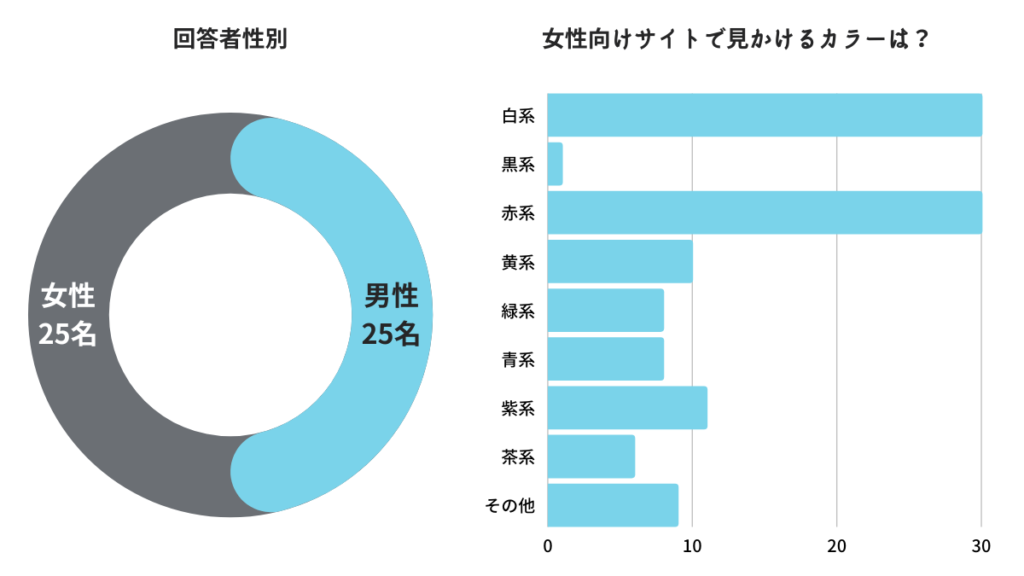
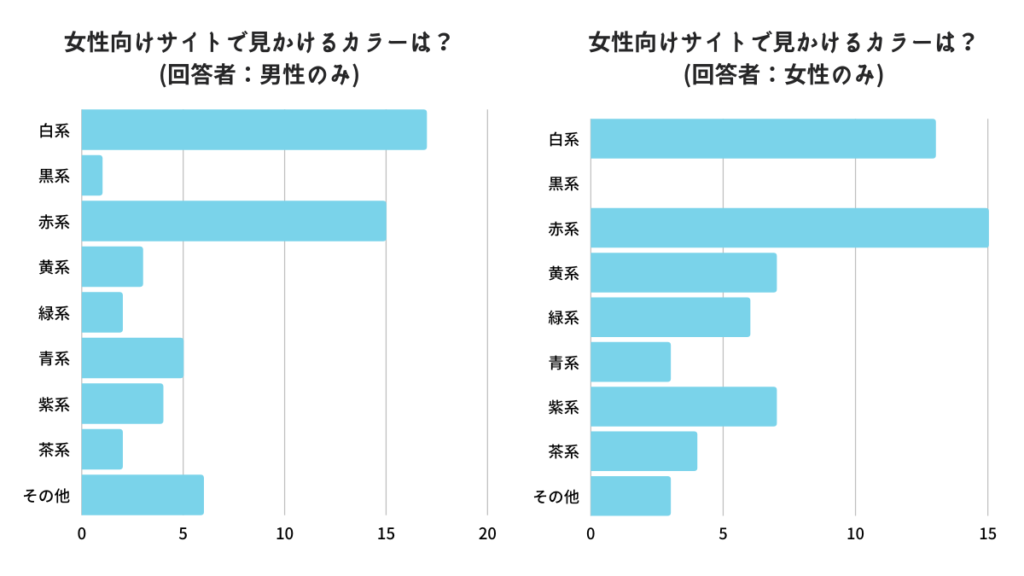
以上の結果から見出しや背景色等のカラー選択は白系赤系を選択し、インパクトを焼き付ける手法は有効と考えます。
レイアウトやスキンの変更が簡単
テーマによっては手間のかかるデザインを手助けしてくれるスキンがあります。
スキンとは見出しや背景などのレイアウトをカラー別に設定しているもので、テーマに元々含まれているものもあれば、公式で無料配布しているものもあります。場合によっては有料スキンも存在します。
あなたの思い描くスキンがあれば外部のスキンを頼るのも一手で、無駄な時間を使わず時短になるメリットがあります。
設定が簡単
操作に慣れていないと、WordPressテーマを設定時に途中で諦めてしまうかもしれません。
後のSEO対策やマニュアルにもつながりますが、一つのメニューにつきメニュー外の内容があると混乱してしまいます。テーマ選定時はどこで何を設定するのかを事前に確認できると手戻りが減ります。
SEO対策がページにまたがっていないか
記事編集画面でメタディスクリプションが設定可能ならば、わざわざプラグインを追加しなくても大丈夫です。
記事ごとに設定できない場合はプラグイン「All in One SEO(無料版でOK)」などを導入すれば、記事ごとにメタディスクリプションを設定できます。
テーマによっては記事ごとではなくサイト全体にメタディスクリプションを入力する箇所を設けているものもあります。
マニュアル完備
レイアウトや設定をカスタマイズしていくうちに不明点が出てきたら、まず公式の情報が最優先してください。次点で検索結果を確認すると時短になります。
公式マニュアルが充実していないとユーザーは困るたびに開発者との連絡が続き、開発に影響が出てしまいます。質の良い有料テーマはマニュアルが充実している傾向が強いでしょう。
女性初心者向けのおすすめWordPress有料テーマ
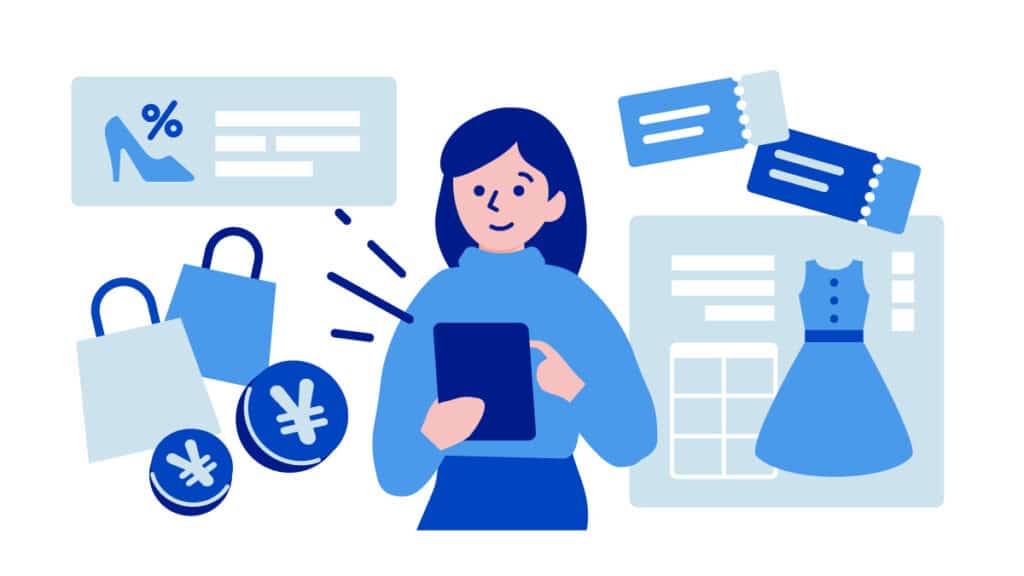
女性初心者向けWordPress有料テーマを選ぶコツからわかる通り、直感的に操作可能かつ複雑な設定が不要なテーマを選ぶと手戻りが少なく済みます。
以上を前提に、各テーマで女性向けコンテンツをサンプルページに取り上げました。制作時の参考にしてください。
- STORK19
- JIN
- SANGO
- Emanon Pro
- Diver
- Minimaga(Minimal WP)
- 賢威
- 旧世代G2用テーマLightning Pro
- SWELL ※
- AFFINGER ※
※……初心者向けではないが操作はしやすいため紹介
※各サンプルページで使用しているスライダープラグインは「Smart Slider 3」です。
STORK19

サンプルページ:ホイップドボディバター バニラパンプキンを試してみた

JIN、SANGO、STORK19の中では一番設定項目が少ないテーマです。
煩わしい設定がとにかく嫌だと思う方はSTORK19が向いているといえます。
| スキンの提供 | なし |
| 公式マニュアル | あり/利用者ではなくても閲覧可 公式マニュアルページ:STORK19の使い方 |
| 相談ページ | フォーラムはなし 問い合わせフォームへ直接連絡 よくある質問:WordPressテーマSTORK19のよくある質問 |
| SEO対策 | 特になし。必要であればプラグインで対応。 |
| 価格 | 11,000円(税込、2022年10月時点) |
ブロガーのためのテーマと言っても過言ではありません。余計な設定項目が少ないため、機能不足はプラグイン対応で補いましょう。
見出しのデザインは記事編集画面ではなく外観>カスタマイズ>投稿・固定ページ設定にある点だけ注意してください。
STORK19については別途詳しい記事がありますので、詳細を知りたい方はご覧ください。
JIN
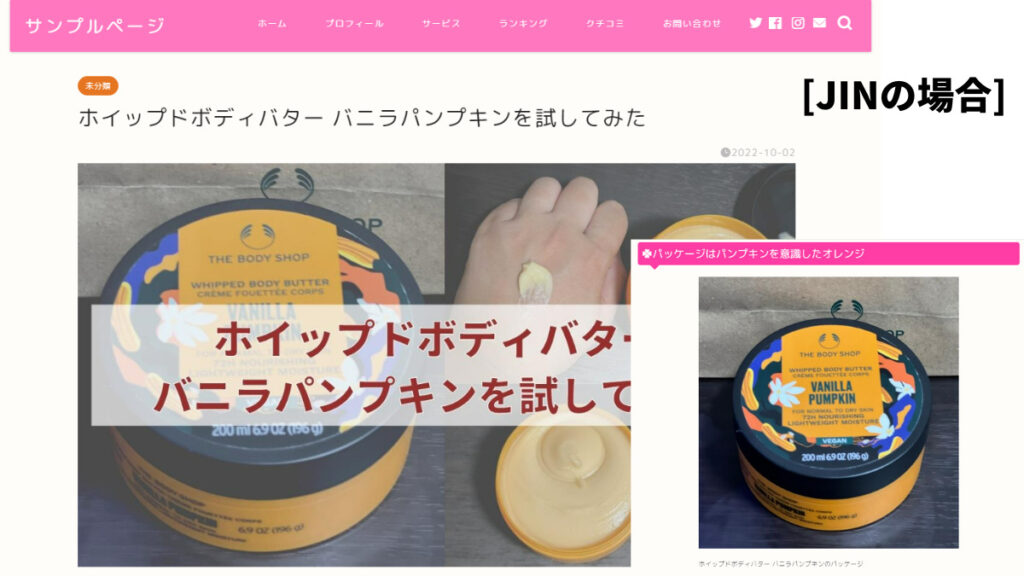
サンプルページ:ホイップドボディバター バニラパンプキンを試してみた
※無料配布のスキンNo9のカラー設定やフォント設定を少し変更して作りました。

スキン提供が無料なのが嬉しい!女性向けだけではなく男性向けや個人サイト、事業主向けのスキンもあるから不便を感じません。
| スキンの提供 | あり/無料 スキン配布ページ:JINのデモ一覧 |
| 公式マニュアル | あり/利用者ではなくても閲覧可 公式マニュアルページ:WordPressテーマ「JIN」の設定マニュアル |
| 相談ページ | あり/利用者ではなくても閲覧可 公式フォーラムページ:JIN Forum |
| SEO対策 | SEO設定メニュー、一般>表示メニュ-、外観>SNS設定(OGP) 記事編集画面下部にmeta discriptionおよびサブタイトル設定など |
| 価格 | 14,800円(税込、2022年10月時点) レンタルサーバーConoHaWING契約時に同時購入すると10%OFF |
視覚的に機能を使用できるので初心者に使いやすいテーマです。スキンの提供があるので、デザインの大本を考えなくてもカスタマイズ可能。「デザインを最初から作るのは苦手……」と感じる方にもおすすめ。
JINには無料スキンのほか大人女子向けの有料デザインカスタマイズ(CARAT)があります。CARATのプラグインをお持ちの方はCARAT専用のスキンを利用できるので試してみてはいかがでしょうか。
CARAT配布ページ:「JIN」専用デザインプラグイン『CARAT』
JINに関する記事を別途設けておりますので、興味のある方は参考にしてみてください。
SANGO
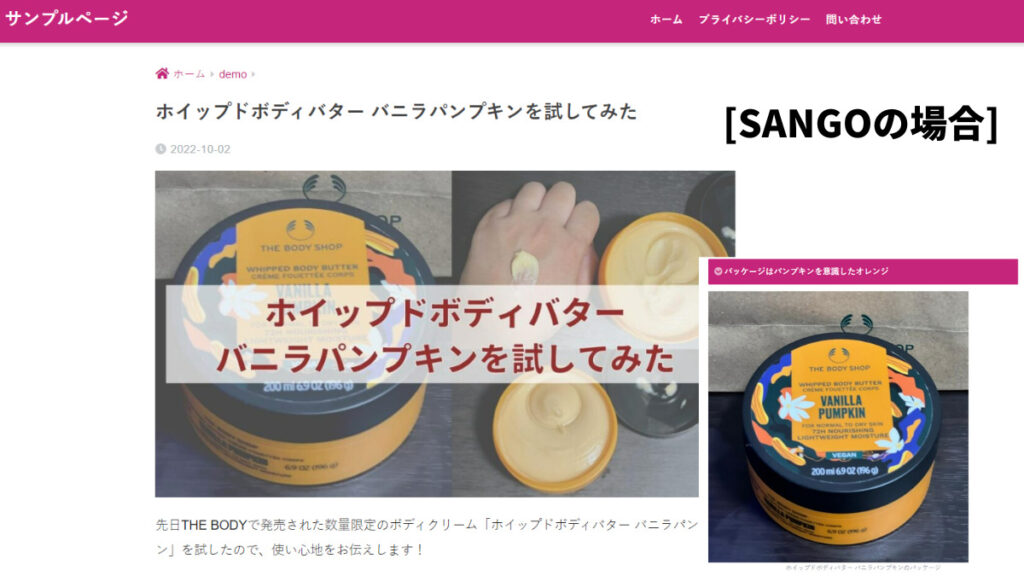
サンプルページ:ホイップドボディバター バニラパンプキンを試してみた

見出しに追加できるアイコンの種類が豊富なのが何気に嬉しいですね。
小さなアイコンだからこそ読者の目を引く部分の一つです。
コンテンツに合わせたアイコンを選びましょう!
| スキンの提供 | なし |
| 公式マニュアル | あり/利用者ではなくても閲覧可 公式マニュアルページ:SANGOカスタマイズガイド |
| 相談ページ | あり/利用者ではなくても閲覧可。質問には登録必要 公式フォーラムページ:フォーラム |
| SEO対策 | 外観>トップページのOGP画像 記事編集画面下部にメタディスクリプションおよびtitleタグ設定など |
| 価格 | 14,800円(税込、2022年10月時点) レンタルサーバーConoHaWING契約時に同時購入すると10%OFF |
見出しのデザインが幅広く設定できる点やSEO対策が簡易な点からみて、初心者でも使いやすいテーマと言えるでしょう。
スキンの提供は見当たらなかったのですが、ボックスエディタを駆使すれば女性向けコンテンツに向いているデザインも作成可能です。
SAGNOに関する記事がありますので、併せてご覧ください。
Emanon Pro
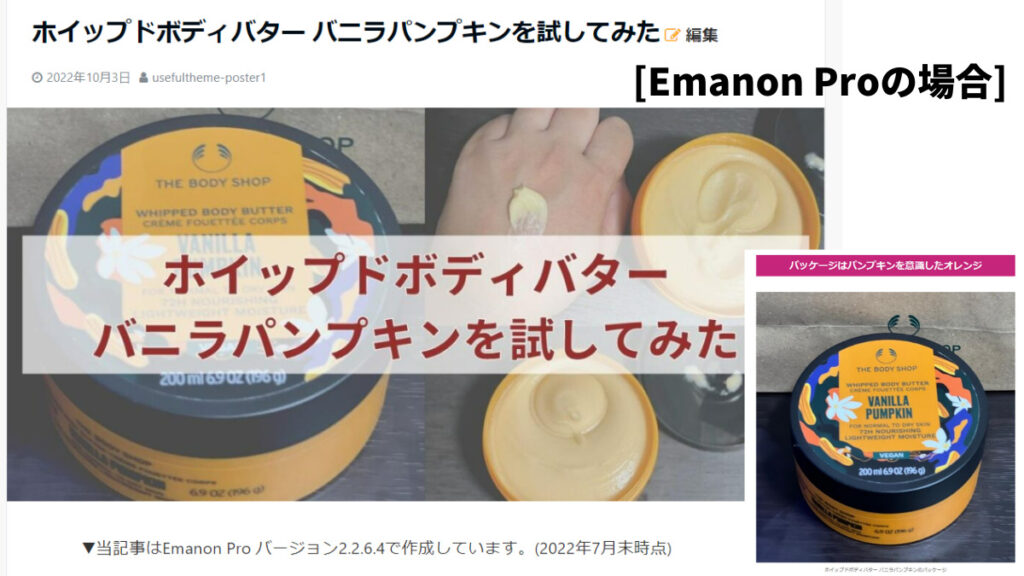
サンプルページ:ホイップドボディバター バニラパンプキンを試してみた

記事編集画面内で作業が完了するので、あちこち画面遷移しなくていいのは嬉しいですね。
おかげで記事編集に集中できます。
| スキンの提供 | 外観>カスタマイズ>全般設定>色 見出しやサイドバーなどのカラーバリエーション変更可能 |
| 公式マニュアル | あり/利用者ではなくても閲覧可 公式マニュアルページ:Emanon Proのインストール手順 |
| 相談ページ | フォーラムはなし 問い合わせフォームへ直接連絡:サポート・問い合わせ よくある質問:よくある質問 |
| SEO対策 | 外観>カスタマイズ>全般設定など 記事編集画面下部にメタディスクリプションおよびサブタイトル設定など |
| 価格 | 9,800円(税込、2022年10月時点) |
Emanon Proに限りませんが、画像や動画でインパクトを出したいのならEmanon Blocksのような編集ブロックを充実を期待するだけではなく、ご自身でスライダー等のプラグインの導入を検討するとより効果がきたいできるでしょう。
ビジネス向けテーマEmanon Proの廉価版テーマ。記事編集画面下部にSEO設定および外観>カスタマイズ>全般設定にあります。
Emanon Proにはテーマ独自のブロックが付属されていません。シンプルな記事作成に向いていることから初心者でも比較的使いやすいと感じます。
Emanon Proに関する記事は以下にまとめてありますので、興味のある方はご覧ください。
独自ブロックを駆使して視覚的に派手にしたい場合はEmanon Blocks(有料プラグイン)を使用してください。
DIVER
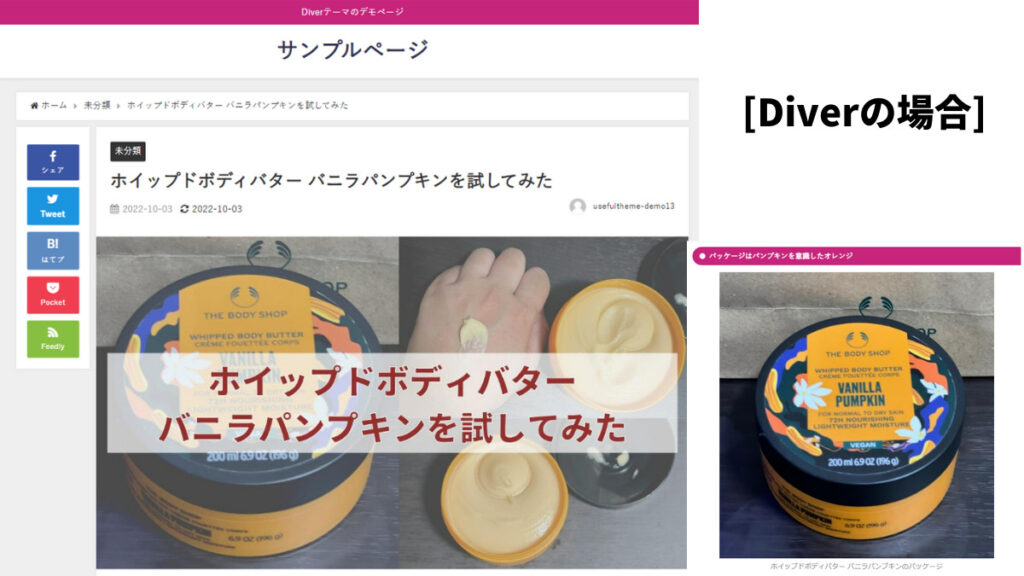
サンプルページ:ホイップドボディバター バニラパンプキンを試してみた

独自ブロック一つずつにバリエーションがあり、使いやすいと感じました。
個人的には独自ブロックを多彩にするよりもよく使うブロックのバリエーションを増やしてほしいと感じていたのでDiverはイチオシですね。
| スキンの提供 | なし |
| 公式マニュアル | あり/利用者ではなくても閲覧可 公式マニュアルページ:搭載機能およびカスタマイズページ |
| 相談ページ | フォーラムはなし よくある質問兼問い合わせページ |
| SEO対策 | 外観>カスタマイズ>全般設定など 記事編集画面右部にメタディスクリプション設定可能 |
| 価格 | 17,980円(税込、2022年10月時点) |
Diver独自ブロックは平均的な搭載数ですが、一つ一つのブロックのバリエーションが豊富。Diver一つあれば記事編集に事欠かないといえます。
メタディスクリプションは未記入だと記事上部から自動で文字を指定数まで拾うので、変更したい場合は修正してください。
Minimaga(Minimal WP)
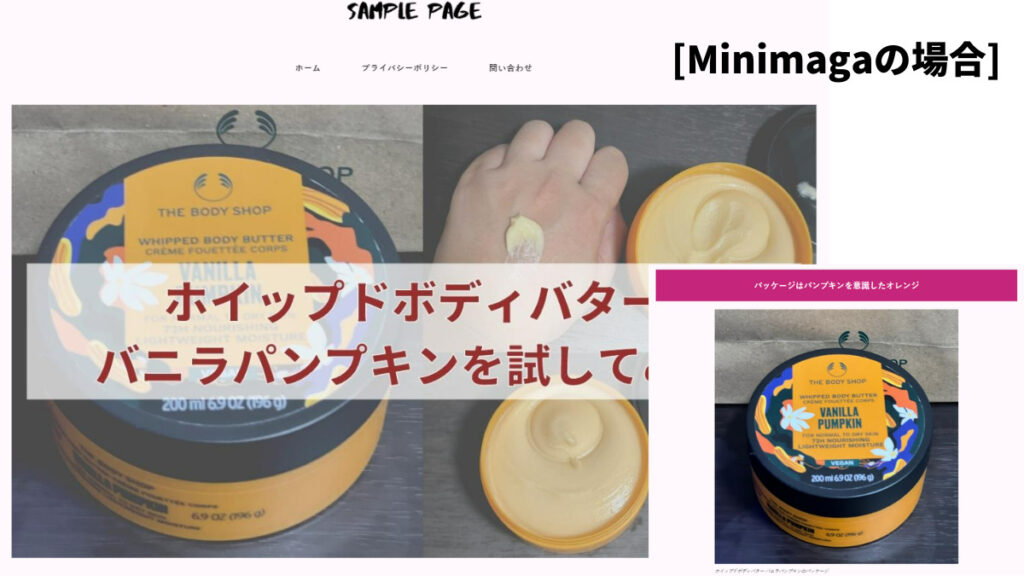
サンプルページ:ホイップドボディバター バニラパンプキンを試してみた

SEO設定は特に付属されていないのでプラグインで補ってください。
とにかく設定する項目が少なくて記事編集に集中できる点が魅力ですね♪
| スキンの提供 | なし |
| 公式マニュアル | あり/利用者ではなくても閲覧可 公式マニュアルページ:使い方・よくある質問/Minimal WPテーマの設定方法 |
| 相談ページ | フォーラムはなし 問い合わせフォームへ直接連絡(ただし購入から30日以内) よくある質問:使い方・よくある質問/Contact |
| SEO対策 | 特になし。必要であればプラグインで対応 |
| 価格 | 9,999円(税込、2022年10月時点) |
設定項目が少ないので記事編集に集中できる点が魅力です。低価格な点も併せて初心者に向いているテーマと言えます。
賢威
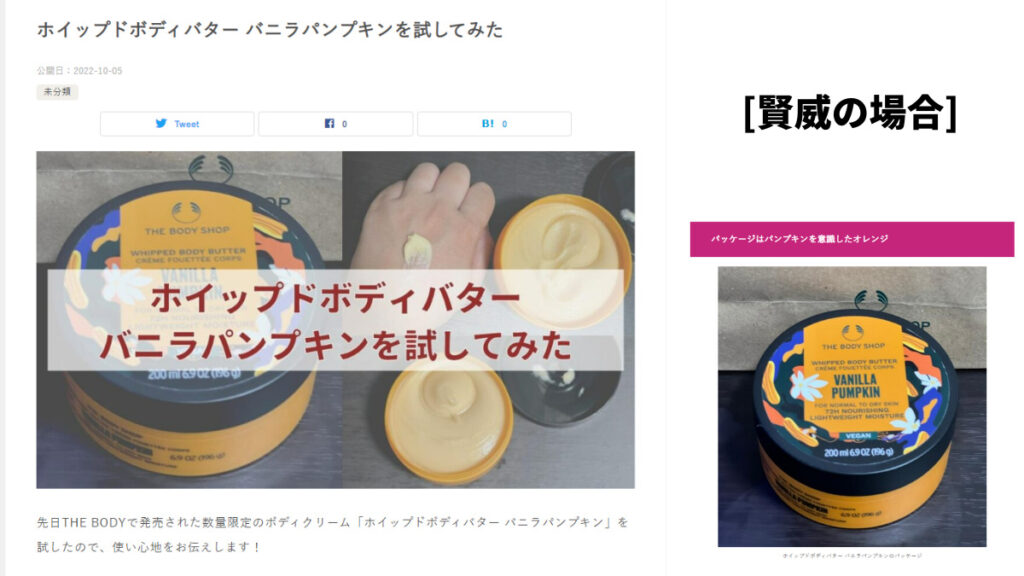
サンプルページ:ホイップドボディバター バニラパンプキンを試してみた

スキンはあらかじめカラーバリエーションがいくつか用意されているのでいろいろ試せる点が嬉しかった。
サポートフォーラムではマニュアルのほか過去の質問を検索できるのは便利で助かりました。
| スキンの提供 | 外観>カスタマイズ>色 見出しやサイドバーなどのカラーバリエーション変更可能 |
| 公式マニュアル | サポートフォーラムにて閲覧可能(要会員登録) 会員登録不要で閲覧可能:よくある質問 |
| 相談ページ | サポートフォーラム内にあり(要会員) |
| SEO対策 | 記事編集ページ内にメタディスクリプション記入欄あり |
| 価格 | 27,280円(税込、2022年10月時点) |
共通コンテンツでよく使うブロックを登録しておけばショートコードが発行され記事で再利用しやすく、過剰なブロックの種類がないので記事編集に集中できる点が魅力といえます。
どちらかというと事業主向けのブログに向いたテーマと感じました。
旧世代G2用テーマLightning Pro
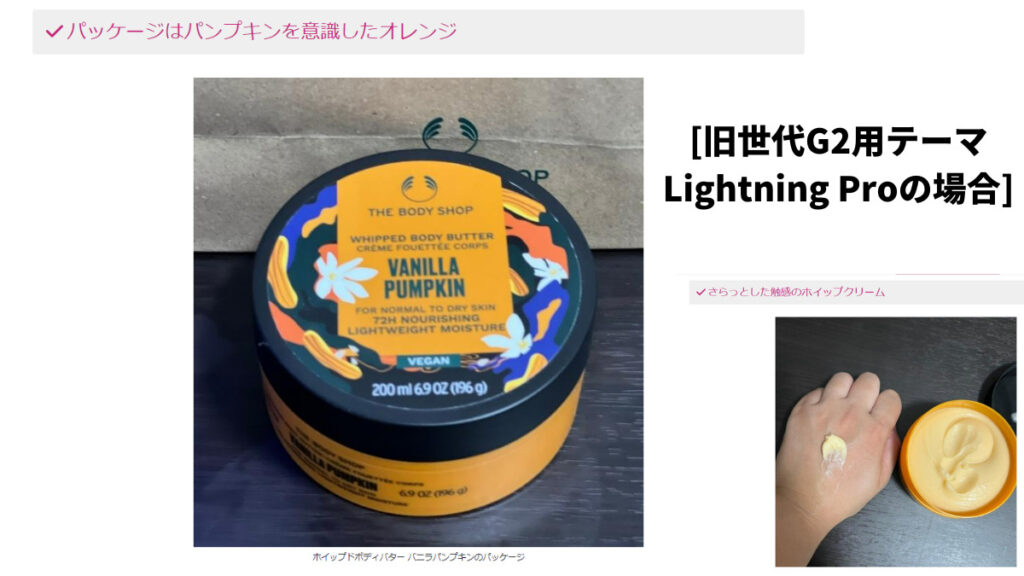
サンプルページ:ホイップドボディバター バニラパンプキンを試してみた

CSSやHTMLを自分で変更して子テーマを作成したい方はLighting Proはおすすめです。
私のように知識が不安定な方は子テーマを完成までに苦戦するかもしれません。
| スキンの提供 | 販売終了済(旧世代G2用テーマLightning Pro) |
| 公式マニュアル | あり/利用者ではなくても閲覧可 公式マニュアルページ:ベクトレ |
| 相談ページ | ベクトレ内にあり(要ベクトレ会員) |
| SEO対策 | 特になし。必要であればプラグインで対応 |
| 価格 | 9,900円(税込、2022年10月時点) |
当記事は旧世代G2用テーマLightning Proについてお伝えします。最新バージョン「Lightningの G3 Pro Unit」につきましては検証後追記予定。
旧世代G2用テーマLightning Proは記事編集機能だけ見れば特に難しい点はありません。
しかし見出しのデザイン設定を外観>カスタマイズ内で行う必要そしてメタディスクリプションの項目はないのでプラグインを利用する点など記事作成前に複数箇所で設定が必要です。
初心者向けとは言い切れない点は注意してください。
※2023年2月現在販売形態が変更しており、Vector Passportという名称で年単位での購入が可能です。
SWELL
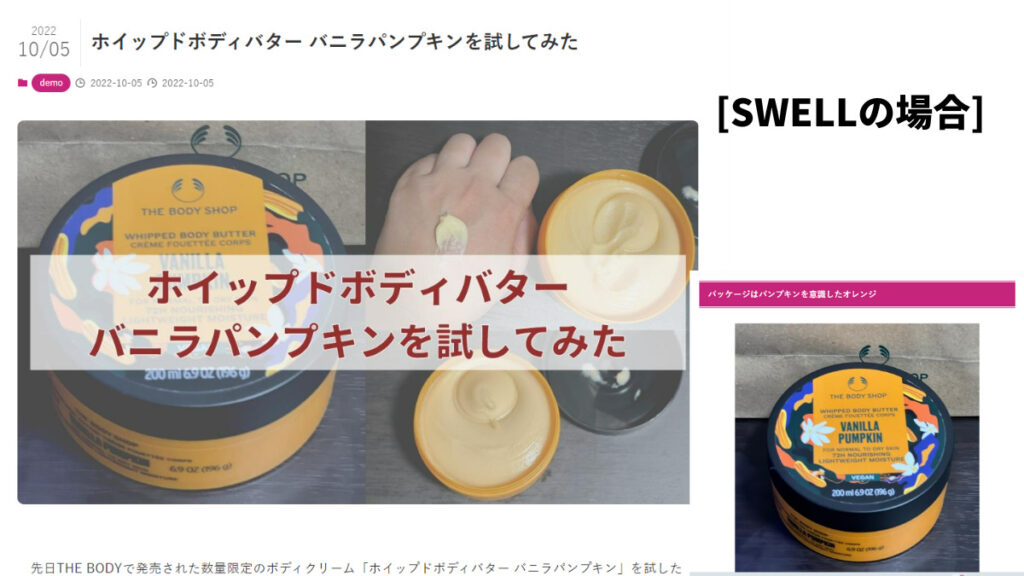
サンプルページ:ホイップドボディバター バニラパンプキンを試してみた

機能満載のテーマですが、見出しのデザイン変更が記事編集画面でできない点は不満。
外観<カスタマイズ<固定・投稿ページ<コンテンツのデザインで行う必要があります。
| スキンの提供 | 特になし |
| 公式マニュアル | あり/利用者ではなくても閲覧可 公式マニュアルページ:SWELLの設定マニュアル |
| 相談ページ | あり/利用者ではなくても閲覧可:フォーラム トピックを投稿するには会員登録が必要 |
| SEO対策 | 特になし。必要であればプラグインで対応 |
| 価格 | 17,600円(税込、2022年10月時点) |
SWELLは機能が充実しているのでどのようなジャンルでも対応可能でしょう。
利用者が多く、SNSでもフォーラムでも交流が盛んなので万が一不明点があっても安心できるのが嬉しいですね。
SWELLのレビュー記事がありますので、よろしければご覧ください。
AFFINGER6
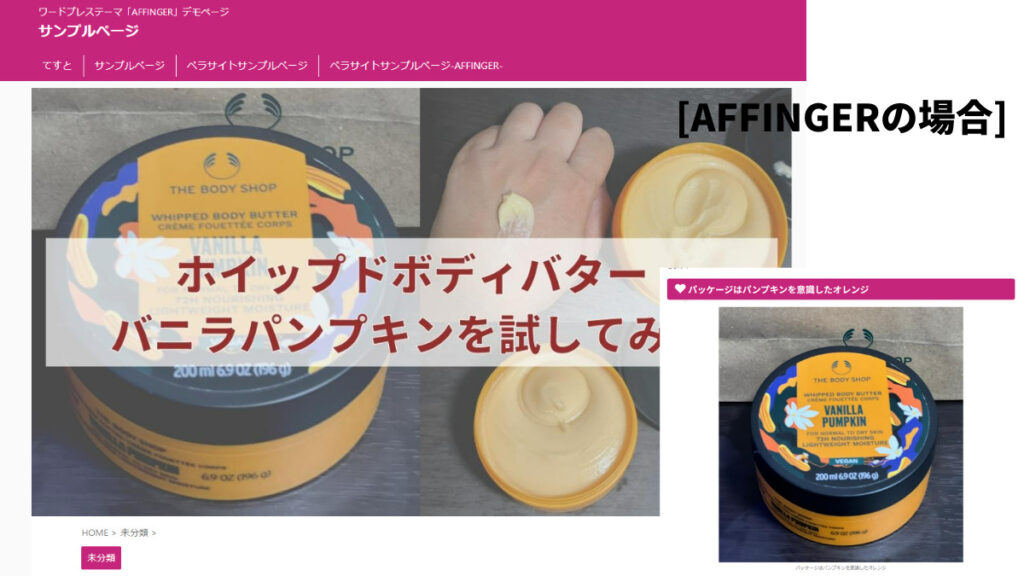
サンプルページ:ホイップドボディバター バニラパンプキンを試してみた
※公式配布のスキン(study_bear_pink)を使用

スキン配布は時短目指している方(私含む)にとってはありがたいですね!
記事編集画面で各ブロックのデザイン変更およびSEO設定ができるのであちこち設定しなくてもいい点は初心者にも向いている点です。
| スキンの提供 | 無料配布:デザイン済みデータ配布ページ(β) ただしAFFINGER6がないと作動しない |
| 公式マニュアル | あり/会員登録・ログインが必要 |
| 相談ページ | サポート無しではあるが、相談自体は可能 返信有無は内容による:購入後のテーマなどに関するご相談フォーム |
| SEO対策 | 記事編集画面下部にメタディスクリプション、メタキーワード設定可能 |
| 価格 | 14,800円(税込、2022年10月時点) |
アフィリエイトブロガーの求める要素をしっかり詰め込んでいるテーマです。
あらかじめしっかり事前設定しておけば記事編集画面で行う作業は最小限になるため、WordPressをある程度使いこなしていると、使いやすいのではないかと思います。
AFFINGERに関する記事がありますので、よろしければ併せてご覧ください。
WordPressテーマの設定方法
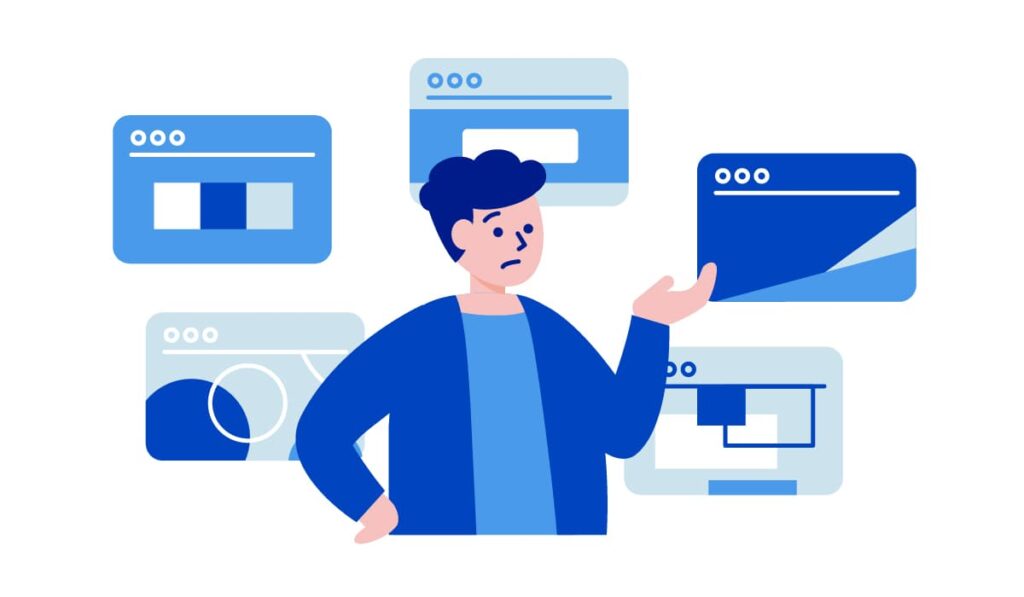
WordPressテーマは購入しただけでは使えません。購入後の設定方法をお伝えします。

WordPressテーマを利用するには手順がいくつかあるようです。迷わぬようポイントを確認してみましょう。
WordPressテーマを購入
所定の支払い方法で購入手続きを進めます。
テーマによっては購入後のダウンロード期限やダウンロード回数を設けているので注意しましょう。
テーマをダウンロード
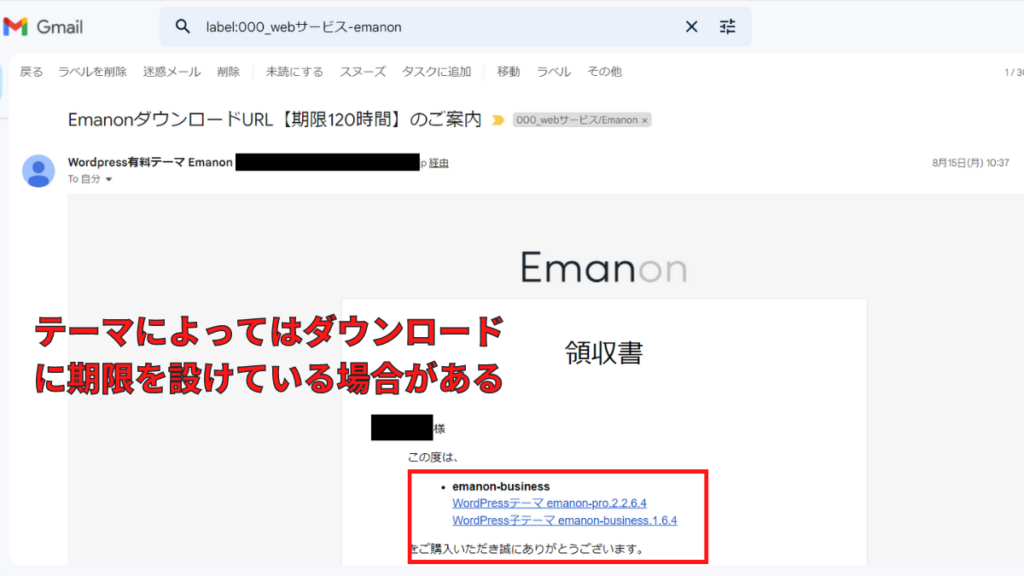
メールなどにダウンロードURLが送られてくるので、所定のURLに進みダウンロードを行います。
このURLは他人には知られてしまうと勝手にダウンロードされてしまうかもしれません。取り扱いに注意してください。
なおダウンロードしたテーマ(zip形式)は解凍しないでください。万が一zipを解凍してしまった場合は解凍データは削除してください。
子テーマがあればそれもダウンロード
テーマによっては子テーマも必要な場合があります。合わせてダウンロードしてください。
子テーマもzip形式でダウンロードされますが解凍は不要です。
WordPressのテーマとはサイトを構成するテンプレートを表し、親テーマとも言われます。
対する子テーマとは親テーマを補足するもので、親テーマの拡張版としての意味合いが強い。
追加プラグインがあればダウンロード
テーマによっては追加プラグインも付属されています。後ほど利用するので合わせてダウンロードしましょう。
追加プラグインとは、機能を拡張するためのものです。例えばWordPressには問い合わせフォームの機能はありません。
しかし問い合わせフォームの追加プラグインを利用すれば、問い合わせフォームが使用可能になります。
なんでも取り入れればいいわけではありません。インストールしすぎるとサイトの動作が遅くなりがち。テーマ開発者によっては一部のプラグイン利用を非推奨している場合があります。
テーマをアップロード
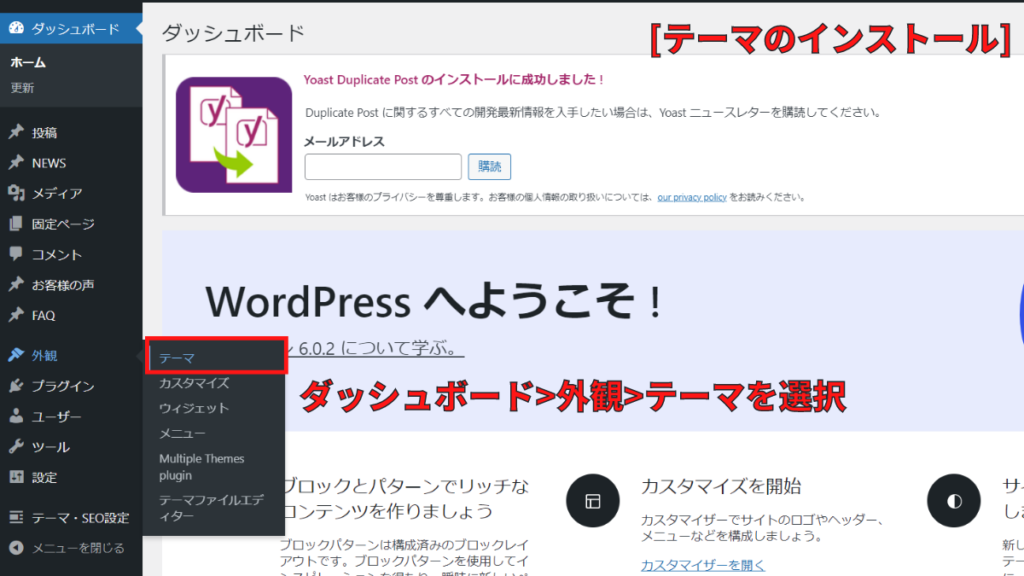
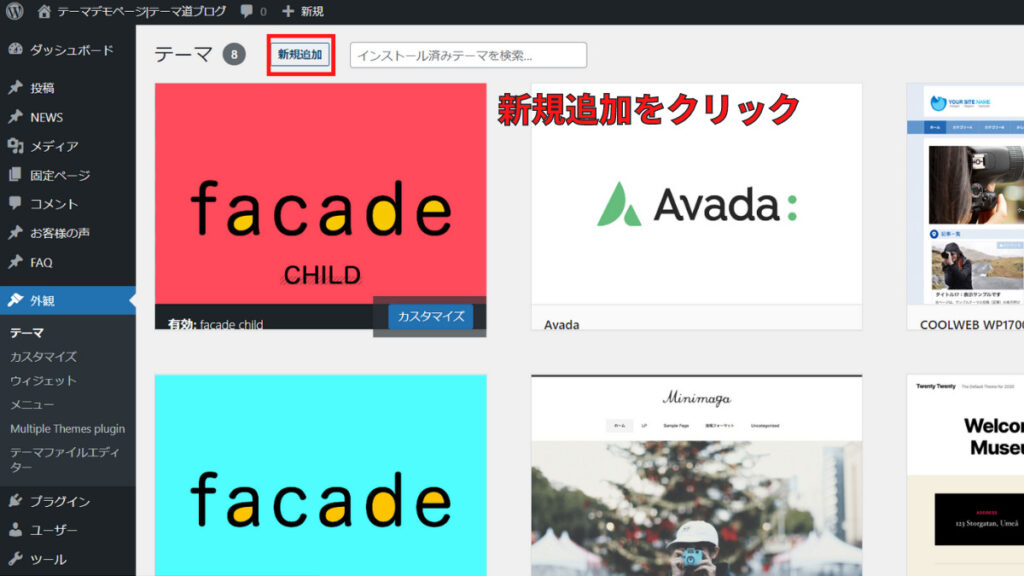
テーマをWordPressにインストールします。ダッシュボード内の外観>テーマへ進み、新規登録を押してください。

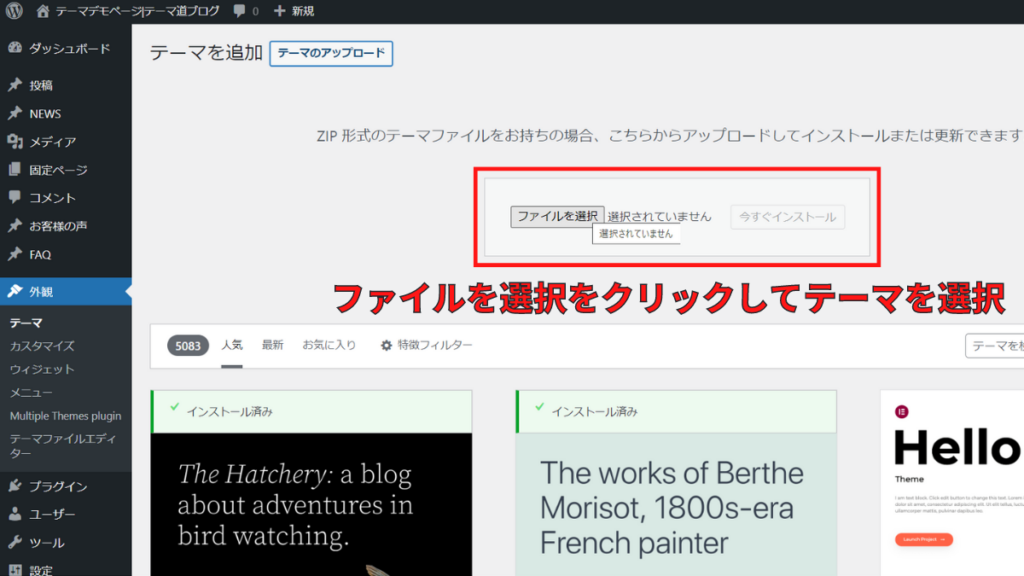
インストールするテーマのファイルを選択します。ファイルを選択ボタンから先ほどダウンロードしたzip形式のファイルを選択してください。
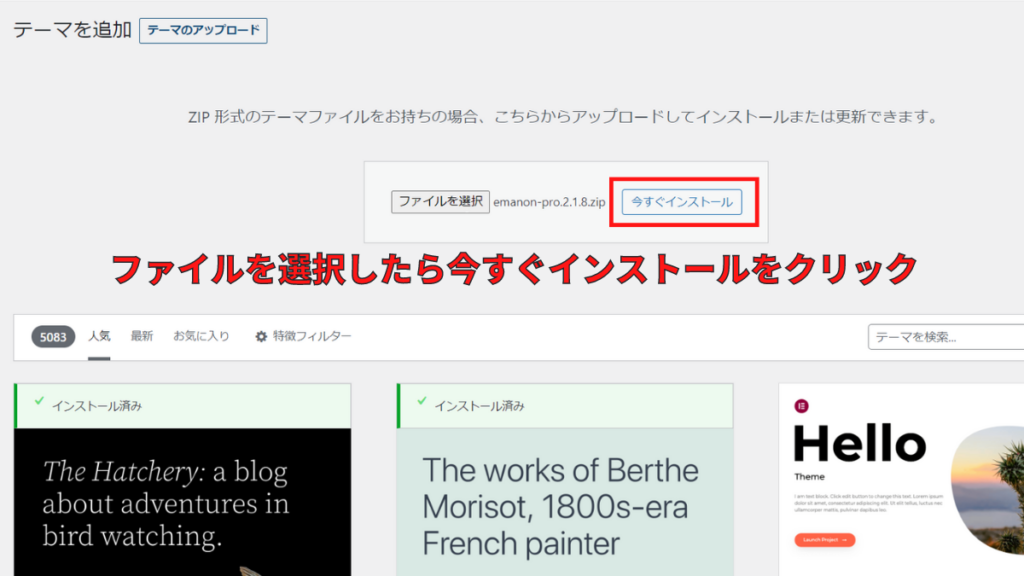
問題なければ今すぐインストールボタンを押してください。
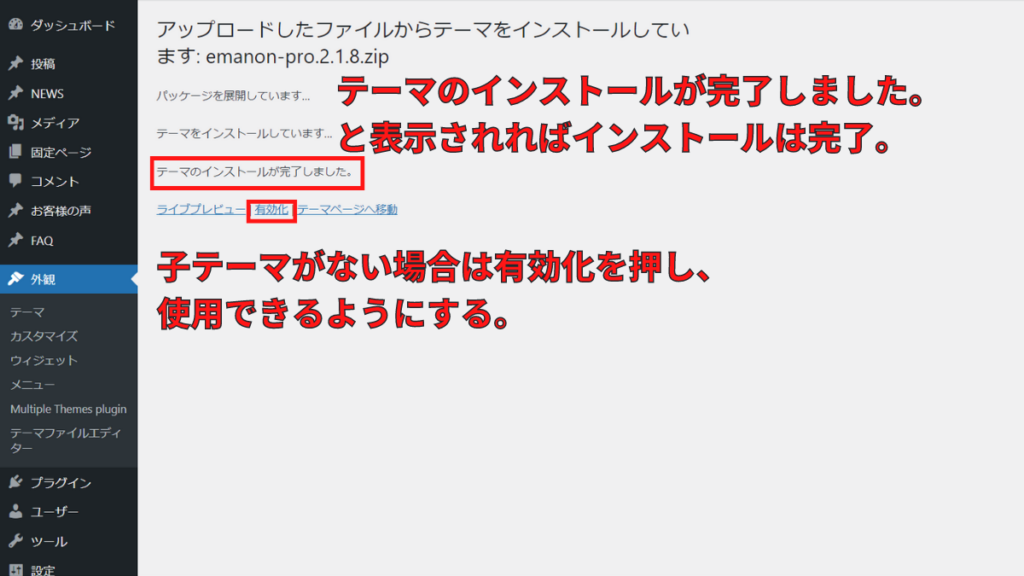
テーマのインストールが完了しました。と表示されればインストールは終了です。子テーマがない場合は有効化もクリックしてください。
有効化しないとインストールしてもテーマが利用できません。
子テーマをアップロードして有効化
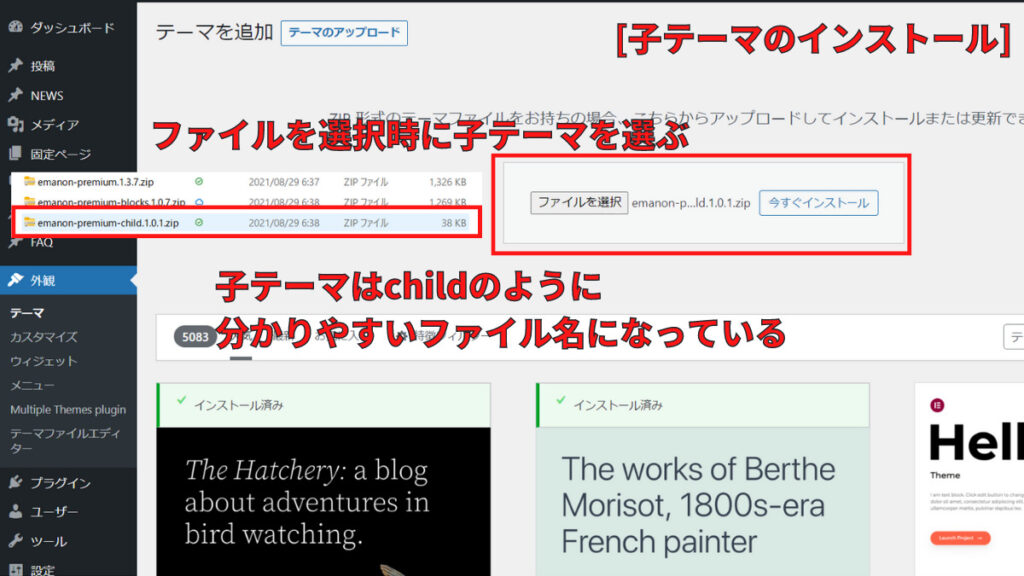
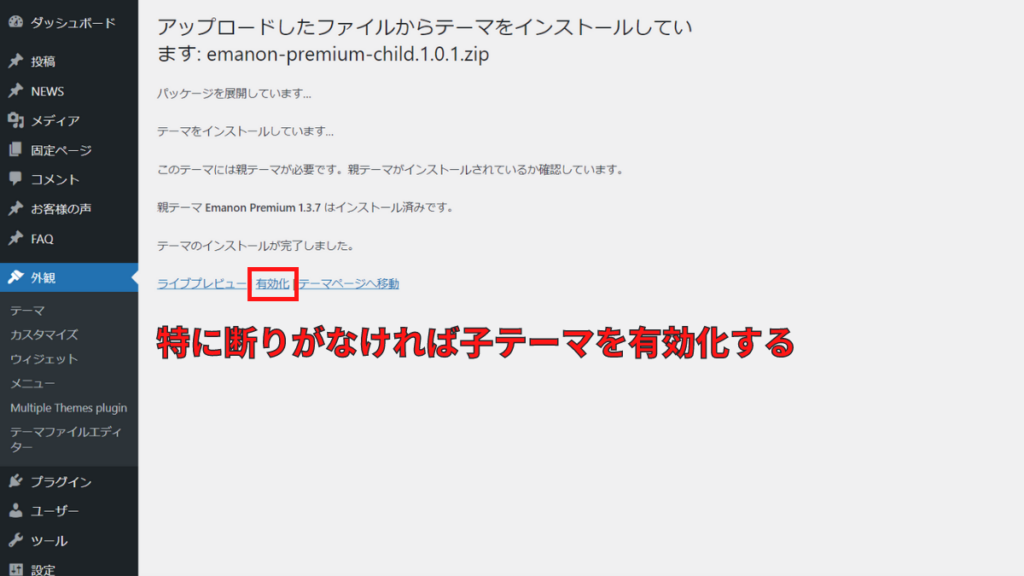
子テーマがあるテーマの場合もテーマと同様にアップロードしてください。
大抵子テーマを有効化すれば問題ありませんが、テーマの有効化に関しては各テーマのマニュアルを確認してください。

子テーマと親テーマの見分け方は難しくありません。
各テーマ開発者は利用者のことを考えていますので、子テーマとすぐわかるようにファイル名に-childの単語を付けるのが慣例です。
追加プラグインをアップロードして有効化
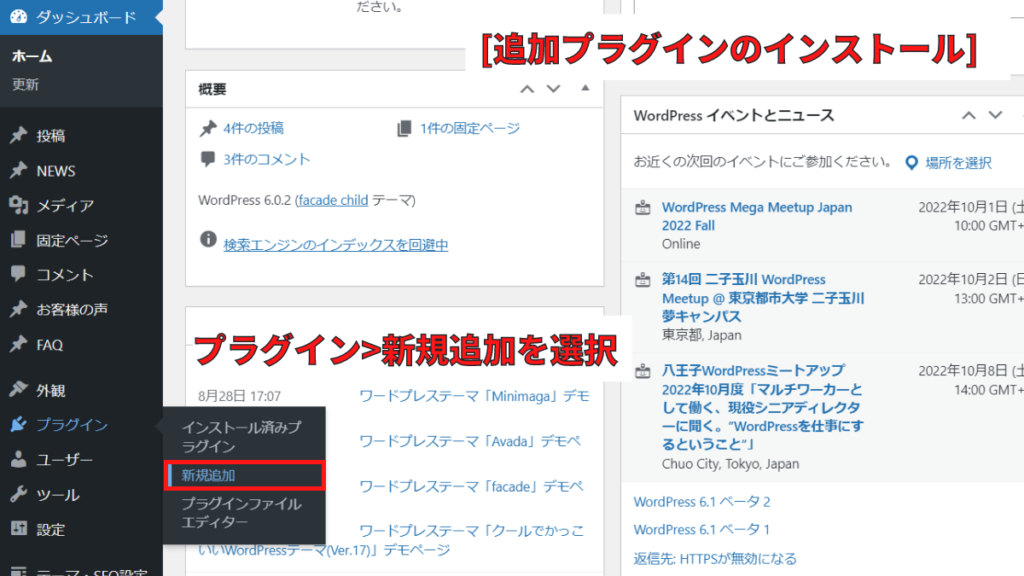
追加プラグインが付属しているテーマであれば、テーマと同時にインストールした方が後々慌てなくて済みます。
テーマと同様プラグインもzip形式のファイルです。解凍は不要ですので、万が一解凍してしまった場合は解凍データを削除してください。
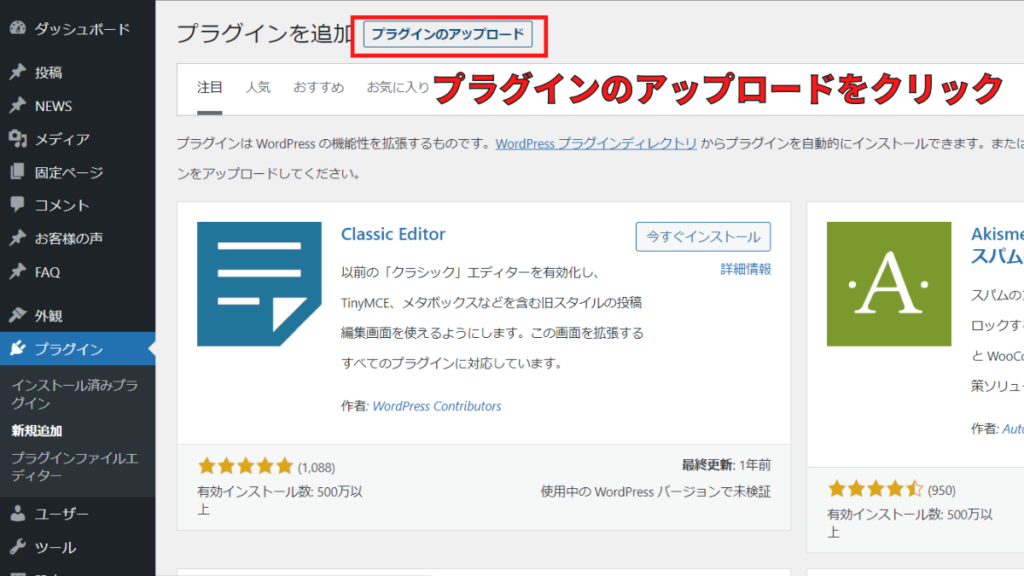
ダッシュボード>プラグイン>新規追加をクリックしてください。すると画面が切り替わるので、上にあるプラグインをアップロードボタンをクリックします。
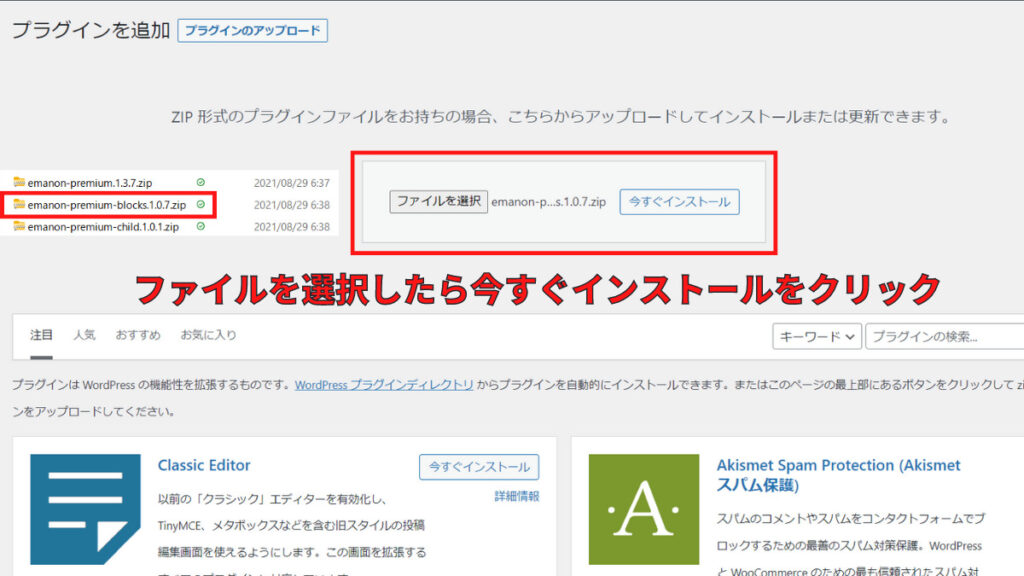
テーマの時と同様に、ファイルを選択したら今すぐインストールをクリックしてください。
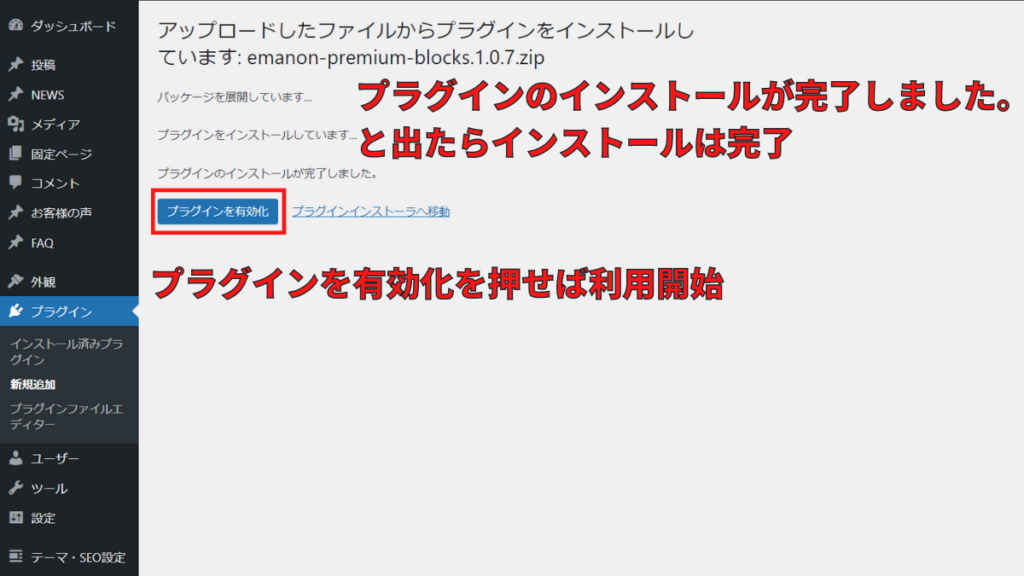
インストールが完了したらプラグインを有効化してください。有効化しないとプラグインは機能しません。

ここまで設定するのに結構手順がありますね……慣れないうちは、テーマとプラグインの設定は別々に行ってもよさそうです。
まとめ
- 女性向けのテーマとは「分かりやすさ」「見た目の良さ」「色合い」を重視!
- テーマによってはデザインスキンを無料/有料配布している場合あり
- テーマをインストールする時は手順を間違えないように気を付けよう!
今回は女性向けのWordPress有料テーマとテーマおよび追加プラグインのインストール方法についてお伝えしました。
コンテンツ内容だけではなく映えるデザインやレイアウトを見つけて、是非女性に人気のサイトにしてみてくださいね。
